최근 노트북에 윈도우 재설치로 인해 Fn키로 인해 화면 밝기 조절이 안되는 증상이 많이 보이는 것 같습니다.
다양한 원인이 있습니다
이는 노트북 사양에 맞지 않는 Windows를 설치하거나 제조업체의 드라이버 업데이트로 인한 오류로 인해 발생할 수 있습니다.
예를 들어 NT500R5K-K58W 노트북 모델은 윈도우 8.1로 나온 모델이다.
다만, 윈도우 7을 다운그레이드하여 설치할 경우 Fn키로 인해 화면 밝기 조절이 되지 않을 수 있습니다.
각 제조사에서 제공하는 유틸리티를 사용하더라도.
Windows가 업데이트되거나 그래픽 드라이버용 드라이버가 업데이트되어 설치된 경우
이런 문제가 발생할 수 있다는 뜻입니다~ (드라이버가 잘못 설치되어 있어도)
정답은 아니지만 일반적으로 그렇습니다.
이 경우 해결 방법을 알려드리려고 합니다.
현재 게시글이 뜨는 순서대로 진행해주세요.
1. 레지스트리 편집기(regedit) 기능 편집
먼저 영상을 보겠습니다.
Fn 키가 작동하기 전에 작동하지 않는 것이 문제입니다.
위 영상에서 보듯이 키보드의 Fn키를 아무리 눌러도 반응이 없고 화면이 나오지 않습니다.
그럼 시작하겠습니다!~~!
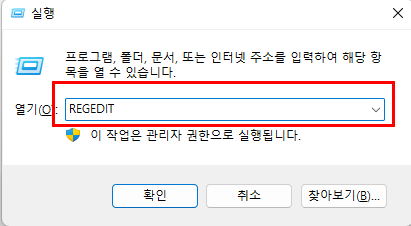
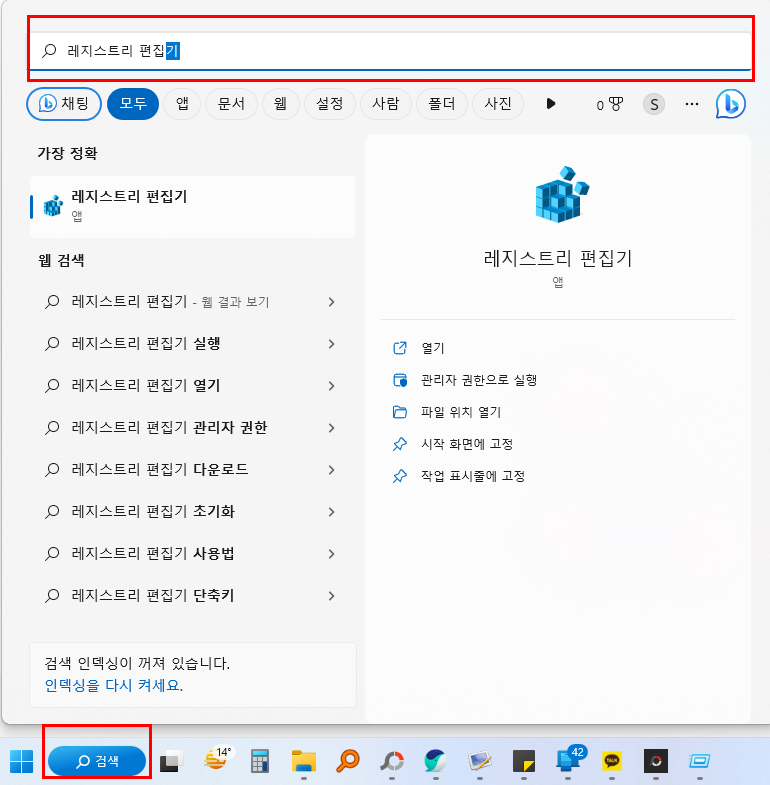
Win 키 + R 키를 눌러 실행 창을 엽니다.
또는
검색창에 레지스트리 편집기를 입력하고 실행합니다.
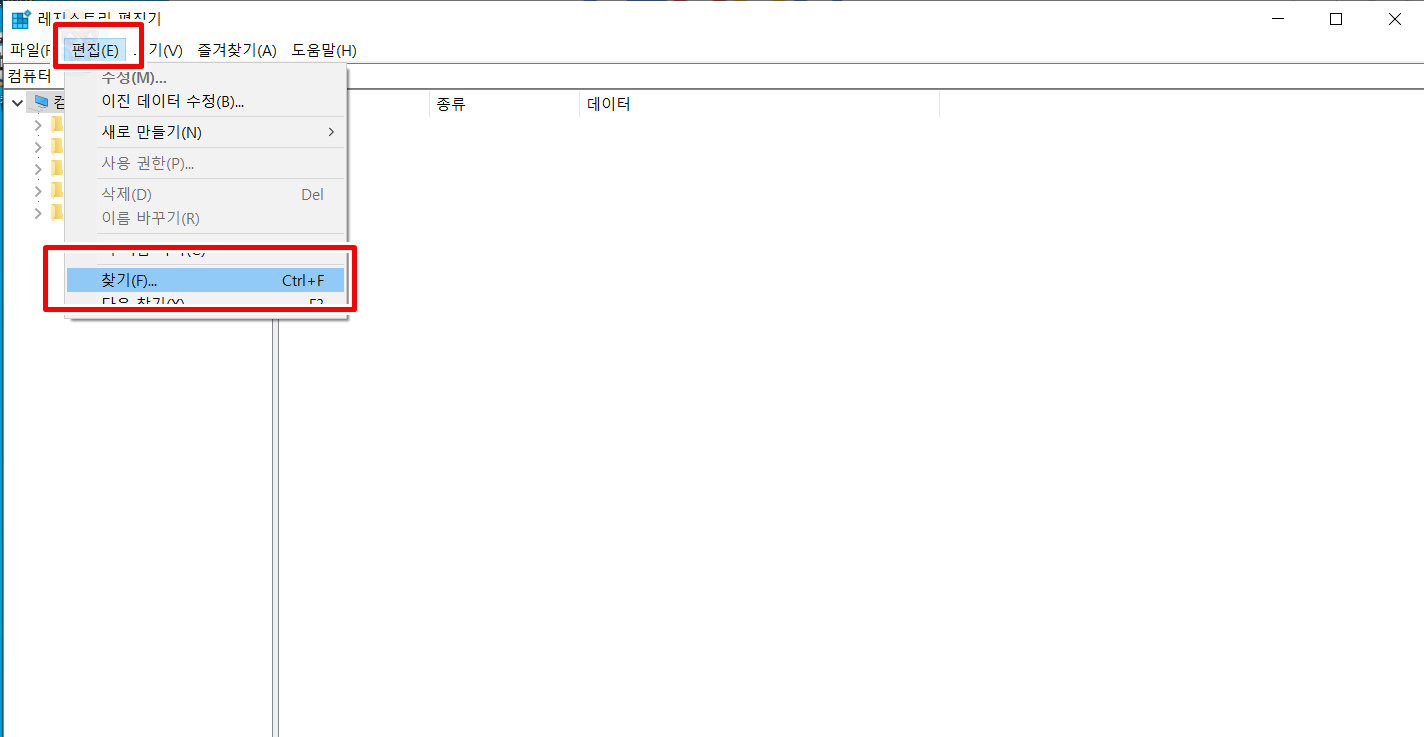
상단 메뉴에서 수정(E) 기사를 클릭하면 찾기(에프)… 누르다 .
키보드 단축키로 Ctrl + F 키 보지마.
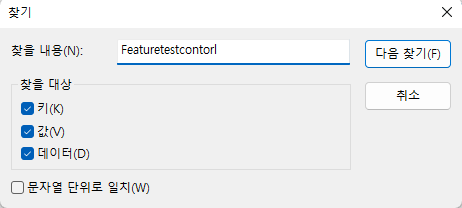
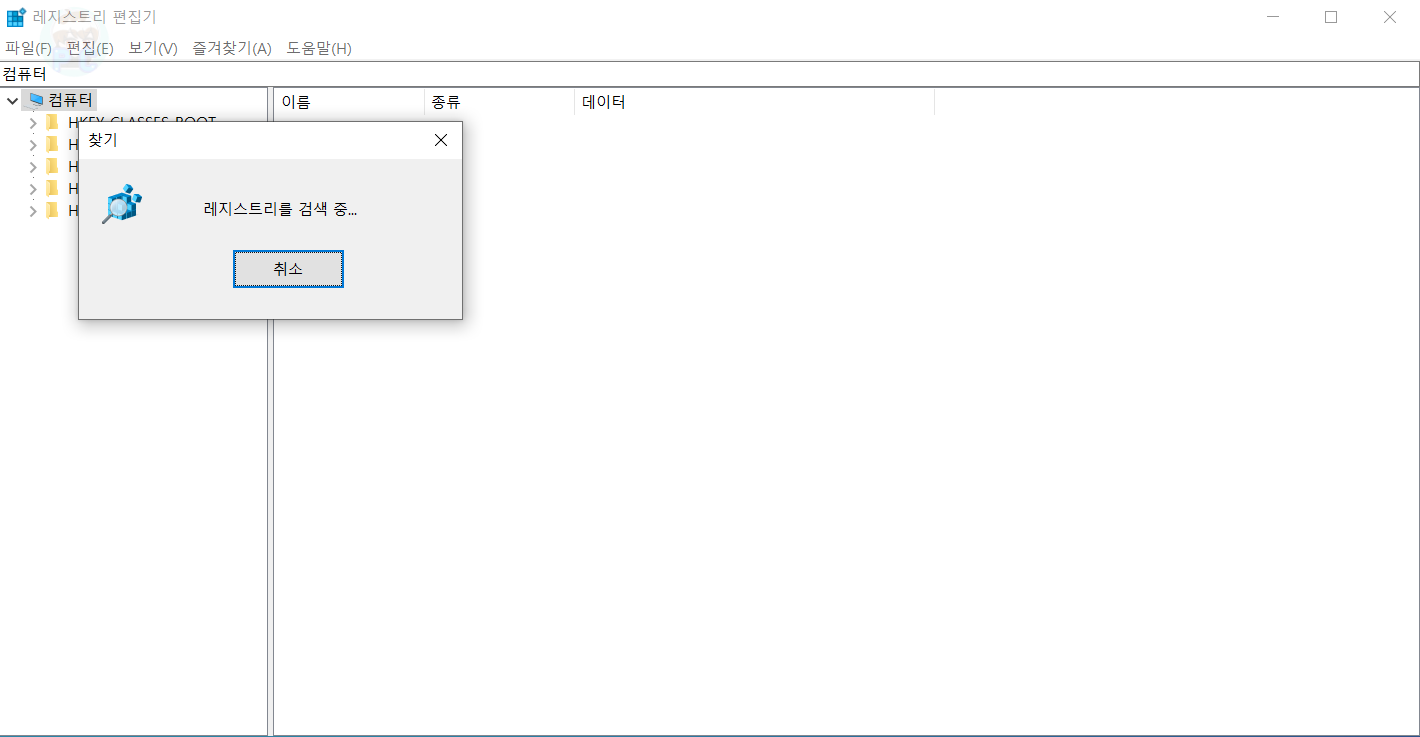
찾을 내용 상자에 기능 테스트 제어를 입력하고 다음 찾기 버튼을 클릭합니다.
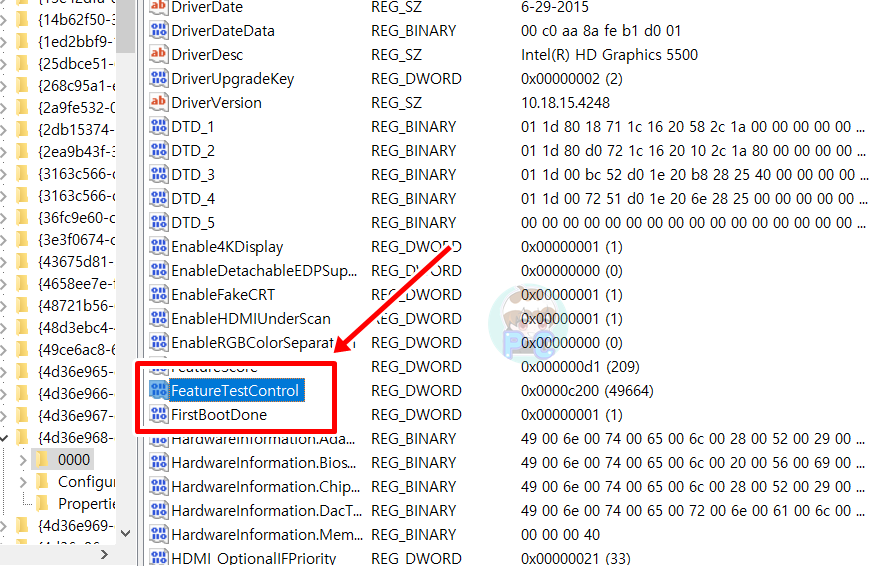
자동으로 검색된 경로를 선택합니다.
FeatureTestControl을 두 번 클릭하여 속성 창을 엽니다.
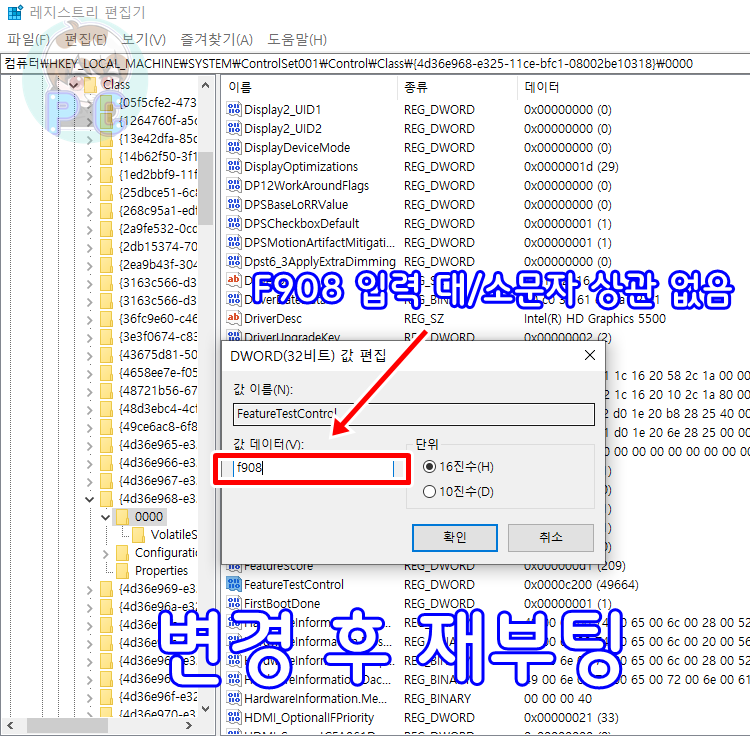
값 데이터에 F908을 입력하고 변경합니다.
※수정을 했다면 다시 시작해주세요!
그 후에 이것이 수정되었는지 확인하십시오.
이것이 작동하지 않으면 다음 방법을 계속하십시오.
장치 관리자를 통해 그래픽 드라이버 재설치
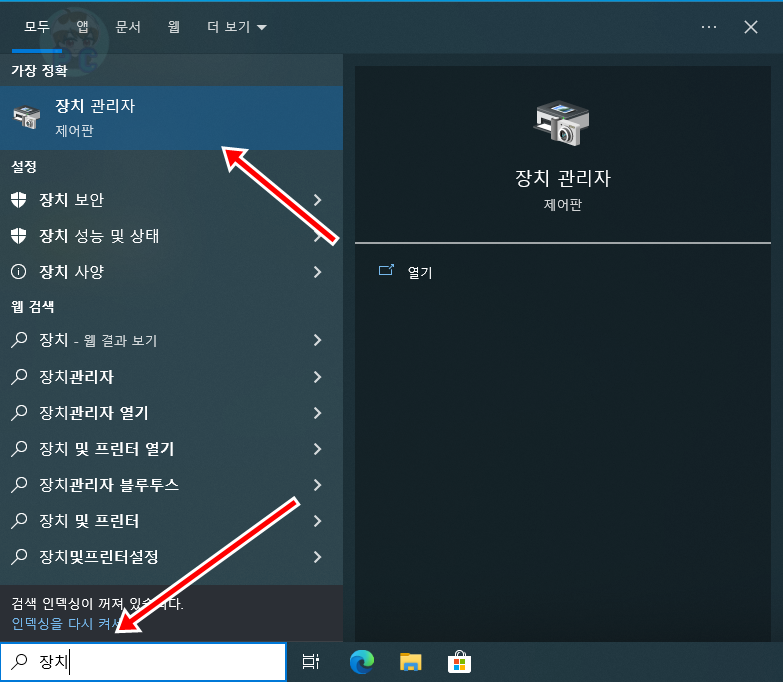
Windows 검색 표시줄에서 장치 관리자를 검색하고 엽니다.
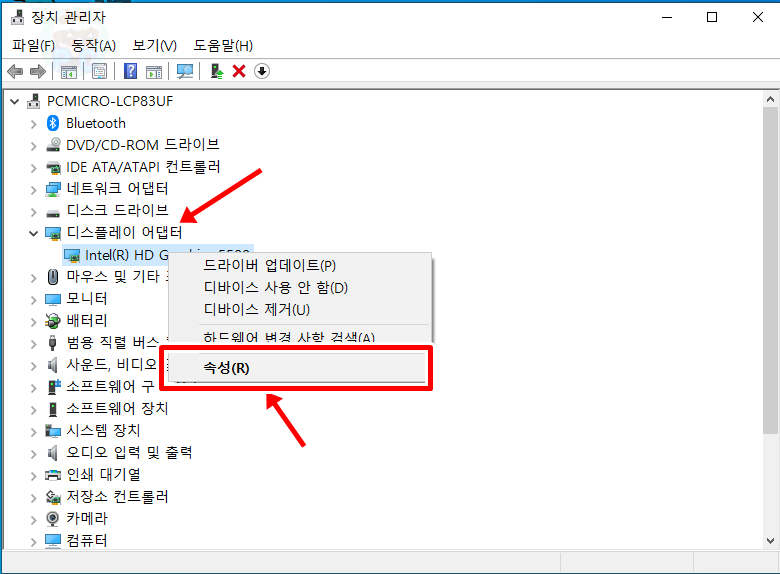
그래픽 카드에서 그래픽 카드의 속성을 엽니다.
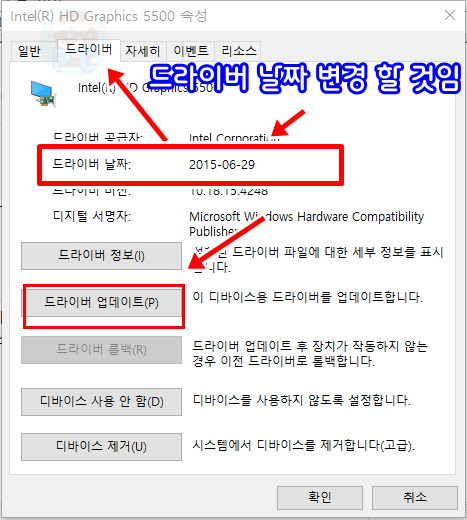
현재 설치된 운전자의 날짜를 확인하십시오 하다.
나처럼 2015년 6월 29일자 드라이버 보지마.
드라이버에서 드라이버 업데이트를 클릭합니다.
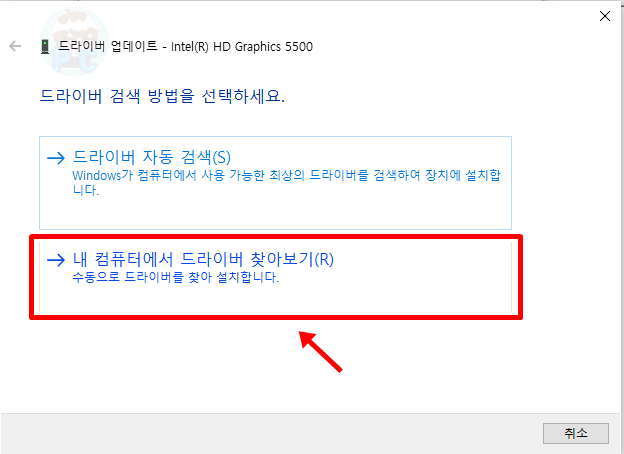
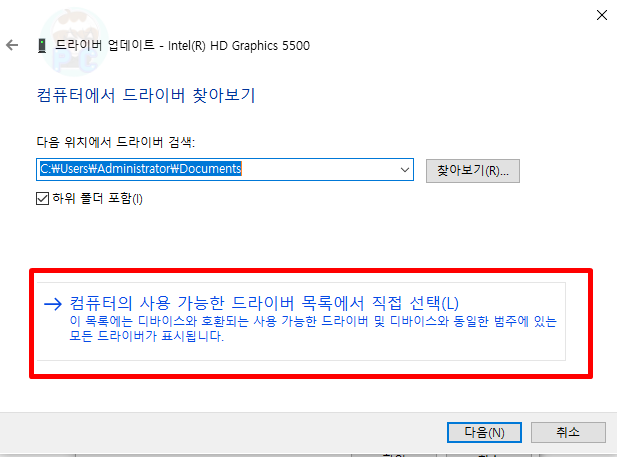
내 컴퓨터에서 드라이버 찾아보기를 클릭합니다.
내 컴퓨터에서 사용 가능한 드라이버 목록에서 직접 선택(L)
– 이 목록에는 장치와 호환되는 사용 가능한 드라이버 및 장치와 동일한 범주의 모든 드라이버가 표시됩니다.
딸깍 하는 소리.
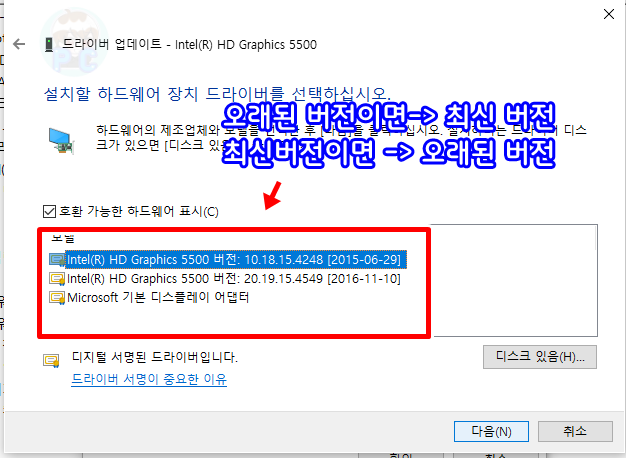
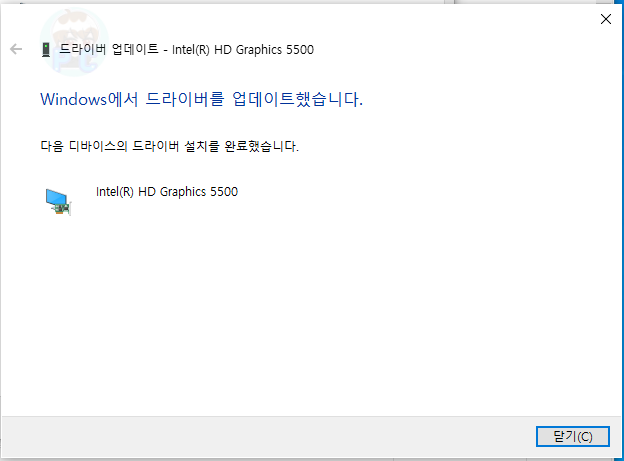
현재 설치된 통합 그래픽 드라이버가 호환 하드웨어 디스플레이에 표시됩니다.
여기서 날짜를 확인하세요
이전 버전이면 최신 버전으로 교체하고, 최신 버전이면 이전 버전으로 설치하세요.
※여기에 최신 드라이버만 표시되는 경우 제조사 홈페이지의 현재 모델명
그래픽 드라이버를 다운로드하여 설치합니다.
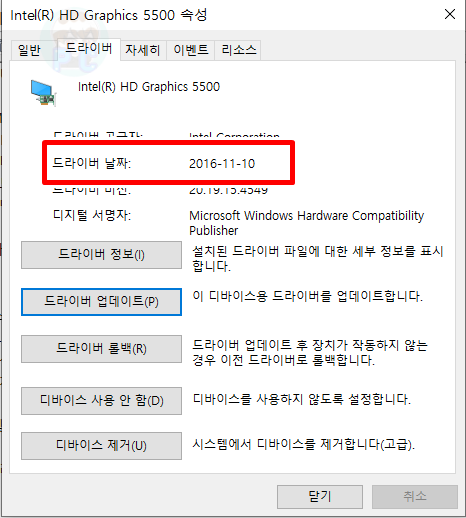
드라이버 날짜를 변경하고 제대로 작동하는지 확인!!
나는 이렇게 해결했다.
도움이 되는 분들이 계셨으면 좋겠습니다^^